Publicado el
- 3 min read
Fedora 42 y qué hacer después de instalarlo
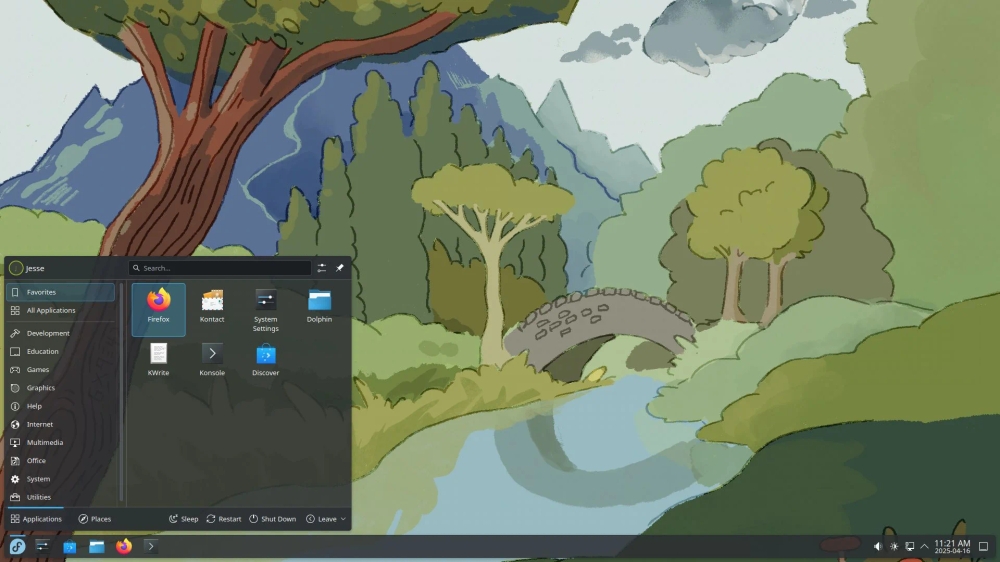
Fedora 42 y qué hacer después de instalarlo
El pasado día 15 de abril salió a la luz una nueva versión de una de las distribuciones GNU/Linux más antiguas y más activas del mundo GNU/Linux, nos referimos a Fedora. En concreto ha salido la versión 42, una edición especial para aquellos que utilizamos esta veterana distribución ya que por primera vez se da igualdad a la versión con KDE respecto a la versión con Gnome.
Fedora tradicionalmente ha utilizado Gnome como escritorio principal, ya que el proyecto Fedora estaba apoyado en principio por Red Hat, la empresa que estaba detrás del Proyecto Gnome.
Por esto mismo, el asumir y dar igualdad a la versión con KDE respecto a Gnome parece ser un gran hito.
Fedora 42 viene con mejoras en el instalador, un instalador basado en Anaconda con compatibilidad con Wayland y una interfaz web optimizada. Las versiones de escritorios que encontraremos en la versión principal son Gnome 48 y KDE Plasma 6.3.
Requisitos de Fedora 42
- Procesador quadcore de 2 Ghz.
- 4 GB de memoria RAM.
- 20 Gb de almacenamiento interno disponible.
- Tarjeta gráfica compatible con resolución 1024x768.
Dependiendo del escritorio que escojamos para su utilización, estas especificaciones variarán. Por ejemplo, instalar y usar LXQT no consumirá la misma cantidad ram que Gnome.
Cómo conseguir Fedora 42
Si ya tenemos Fedora en nuestro ordenador, solo tenemos que actualizar el sistema con el comando dnf system-upgrade Pero sino tenemos Fedora instalado y queremos hacerlo por primera vez, lo que tenemos que hacer es descargarnos Fedora 42, en cualquiera de sus sabores o versiones, quemarla o mejor dicho, grabarla en un pendrive e instalarlo en nuestro equipo.
Qué hacer después de instalar Fedora 42
1. Configurar DNF para descargas más rápidas
Edita el archivo de configuración de DNF para mejorar la velocidad de descarga:
sudo nano /etc/dnf/dnf.conf
Agrega las siguientes líneas:
fastestmirror=True
max_parallel_downloads=10
defaultyes=True
Esto mejora la velocidad de descarga y permite automatizar las respuestas afirmativas.
2. Actualizar el sistema
Es recomendable actualizar tu sistema con los últimos paquetes disponibles:
sudo dnf update -y
sudo dnf upgrade -y
3. Habilitar los repositorios de RPM Fusion
Para acceder a software no disponible en los repositorios oficiales de Fedora:
sudo dnf install \
https://mirrors.rpmfusion.org/free/fedora/rpmfusion-free-release-$(rpm -E %fedora).noarch.rpm \
https://mirrors.rpmfusion.org/nonfree/fedora/rpmfusion-nonfree-release-$(rpm -E %fedora).noarch.rpm
4. Instalar códecs multimedia
Para poder reproducir archivos MP3, AAC, vídeos MP4, etc.:
sudo dnf groupupdate multimedia --setop="install_weak_deps=False" --exclude=PackageKit-gstreamer-plugin -y
sudo dnf groupupdate sound-and-video -y
5. Instalar software esencial
Puedes instalar aplicaciones útiles como:
sudo dnf install gnome-tweaks vlc gimp libreoffice chromium -y
Opcionales:
- Steam:
sudo dnf install steam -y - Google Chrome:
sudo dnf config-manager --set-enabled google-chrome sudo dnf install google-chrome-stable -y
6. Instalar herramientas de personalización de GNOME
Para cambiar el aspecto de tu escritorio GNOME:
sudo dnf install gnome-tweaks gnome-extensions-app -y
Luego visita extensions.gnome.org para instalar extensiones útiles.
7. Mejorar el rendimiento en portátiles (TLP)
Para una mejor gestión de la energía:
sudo dnf install tlp tlp-rdw -y
sudo systemctl enable tlp
sudo systemctl start tlp
8. Instalar controladores adicionales (por ejemplo, NVIDIA)
Si usas una tarjeta gráfica NVIDIA:
sudo dnf install akmod-nvidia -y
sudo dnf install xorg-x11-drv-nvidia-cuda -y
Reinicia después de la instalación.
9. Habilitar Flatpak y Flathub
Flatpak es útil para instalar software sandboxed:
sudo dnf install flatpak -y
flatpak remote-add --if-not-exists flathub https://flathub.org/repo/flathub.flatpakrepo
Puedes buscar e instalar apps desde flathub.org.
10. Copias de seguridad (opcional pero recomendado)
Instala Deja Dup (utilidad de respaldo para GNOME):
sudo dnf install deja-dup -y